- 一、案例1——对波形的幅值进行放大
- 1.1 案例分析
- 1.2 案例详解
- 1.3 输出波形
- 二、案例2——对波形的幅值进行放大拓展
- 2.1 案例分析
- 2.2 案例详解
- 2.3 输出波形
- 三、案例3——对波形的幅值进行放大拓展之要求初始值可以在参数对话框中设置
- 3.1 案例分析
- 3.2 案例详解
- 3.3 输出波形
- 四、案例4——对离散输入进行延时
- 4.1 案例分析
- 4.2 案例详解
- 4.3 输出波形
- 五、案例5——对输入进行积分
- 5.1 案例分析
- 5.2 案例详解
- 5.3 输出波形
设置波形幅值放大器,对输入波形进行3倍放大,即y=3*u。
1.2 案例详解步骤1.可以修改sfuntmpl函数的名称(这里修改为fuzhi)
function [sys,x0,str,ts,simStateCompliance] = fuzhi(t,x,u,flag)
步骤2.进行初始化 一个输出,一个输入,输入与输出为直通, 因此,将相应属性设置为1:
sizes.NumContStates = 0;
sizes.NumDiscStates = 0;
sizes.NumOutputs = 1;
sizes.NumInputs = 1;
sizes.DirFeedthrough = 1;
sizes.NumSampleTimes = 1;
步骤3.修改mdlOutputs函数相关代码
function sys=mdlOutputs(t,x,u)
sys = 3*u;
步骤4.新建一个simunk文件,将s-function的参数改为如下形式 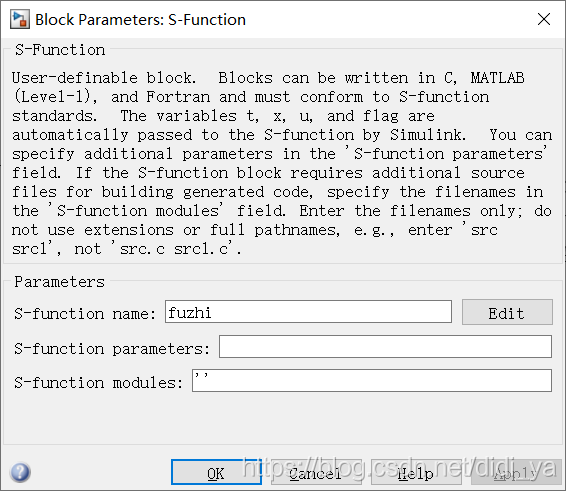 步骤5.搭建simulink
步骤5.搭建simulink 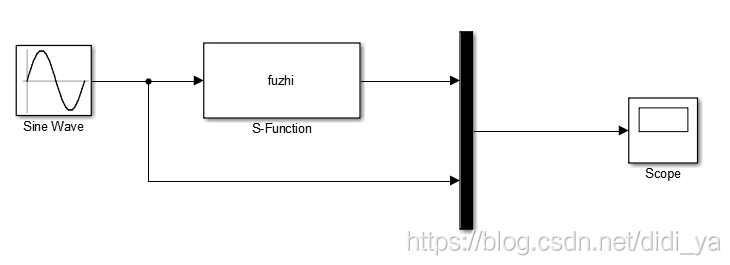
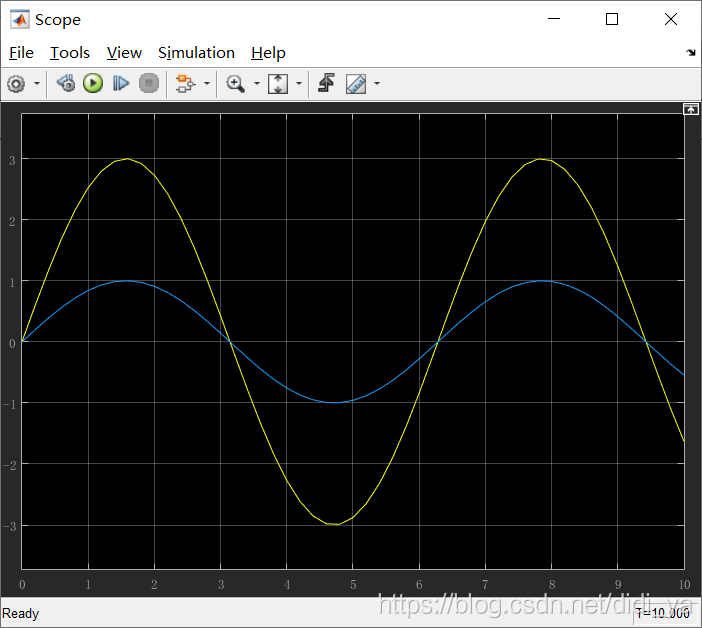 可以发现,输出波形为输入的3倍,成功~
可以发现,输出波形为输入的3倍,成功~
设置波形幅值放大器,对输入波形进行放大,输出y=gain*x。
2.2 案例详解步骤1.可以修改sfuntmpl函数的名称(这里修改为fuzhi),并在括号内增加输入参数
function [sys,x0,str,ts,simStateCompliance] = fuzhi(t,x,u,flag,gain)
步骤2.在case3和mdlOutputs中均加入gain参数,并修改mdlOutputs函数
case 3,
sys=mdlOutputs(t,x,u,gain);
及
function sys=mdlOutputs(t,x,u,gain)
sys = gain*u;
步骤3.进行初始化 一个输出,一个输入,输入与输出为直通, 因此,将相应属性设置为1:
sizes.NumContStates = 0;
sizes.NumDiscStates = 0;
sizes.NumOutputs = 1;
sizes.NumInputs = 1;
sizes.DirFeedthrough = 1;
sizes.NumSampleTimes = 1;
步骤4.新建一个simunk文件,将s-function的参数改为如下形式 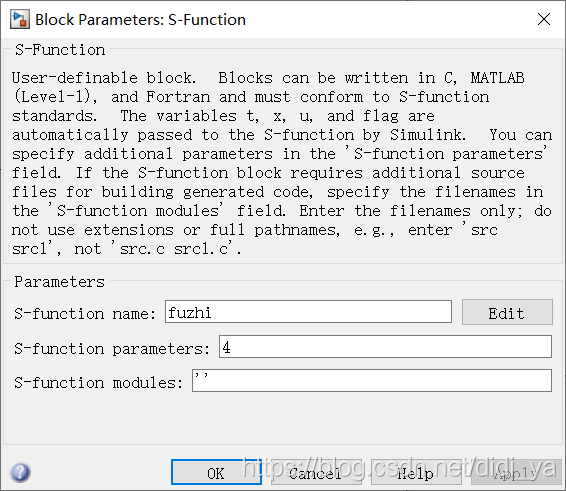 【这里设置为gain=4】
【这里设置为gain=4】
步骤5.搭建simulink (同上)
2.3 输出波形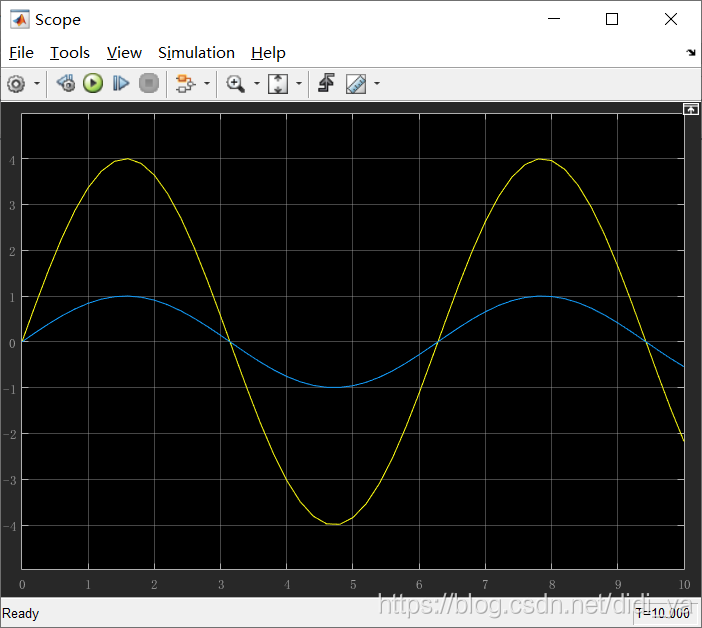 可以发现,输出波形为输入的4倍,成功~
可以发现,输出波形为输入的4倍,成功~
设置波形幅值放大器,对输入波形进行放大,要求由用户指定倍数,即用户指定gain,输出y=gain*x,要求初始值可以在参数对话框中设置。
3.2 案例详解步骤1-3同上
步骤4.新建一个simunk文件,将s-function的参数改为如下形式 右击“s-function”——>点击“Mask”——>选择“Create Mask” 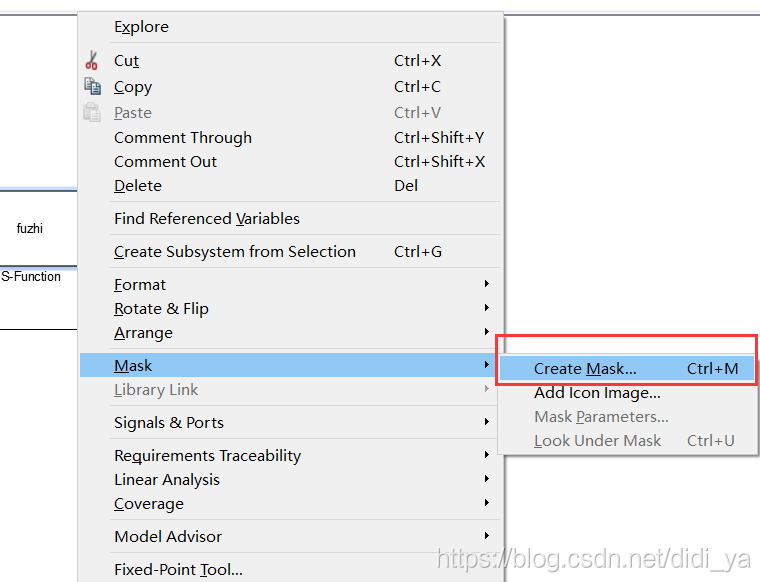 选择“Parameters & Dialog”——>选择“Edit”。
选择“Parameters & Dialog”——>选择“Edit”。 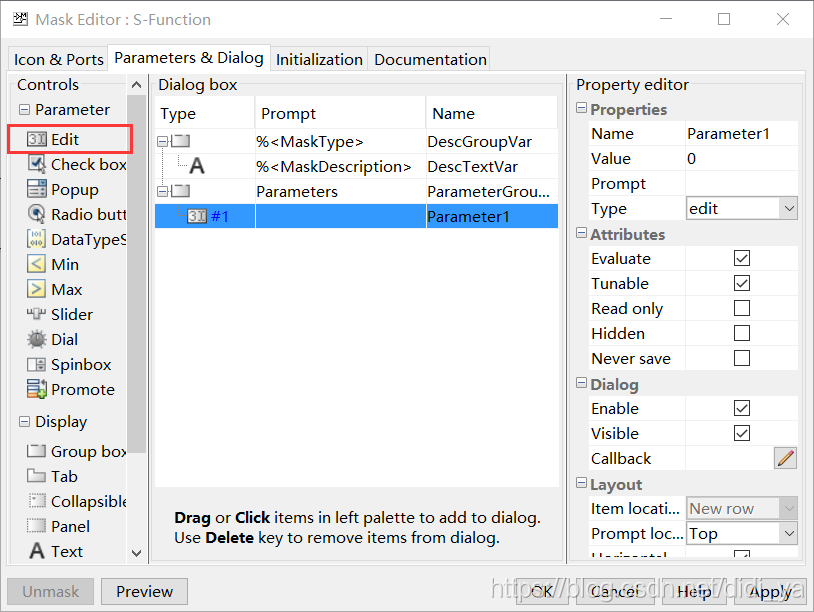 “Prompt”为提示,这里输入GAIN;“Name”为参数,要与输入参数一致,这里为gain;
“Prompt”为提示,这里输入GAIN;“Name”为参数,要与输入参数一致,这里为gain; 
步骤5.右击“Block Parameters”,打开 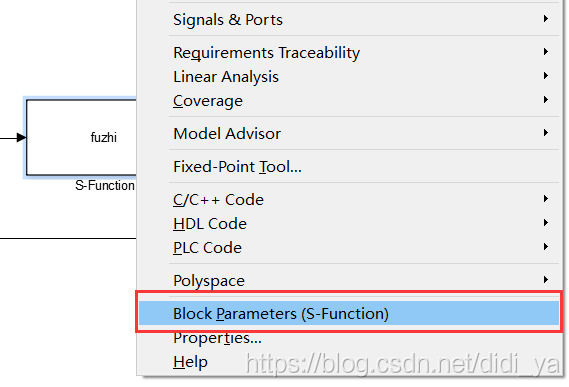 将s-function的参数改为如下形式:
将s-function的参数改为如下形式: 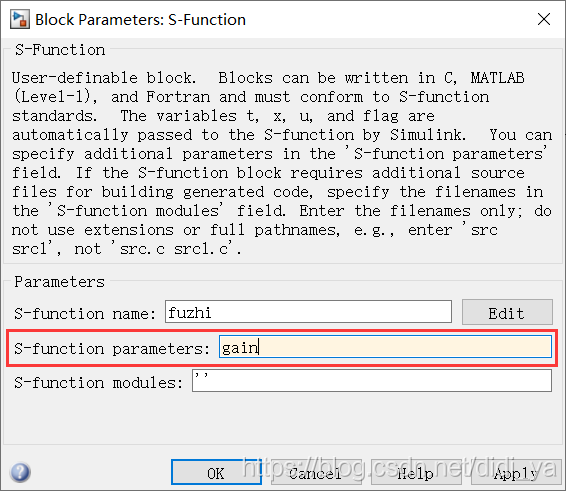
步骤6.搭建simulink (同上)
步骤7.双击s-function,设置gain 这里设置为gain=6
3.3 输出波形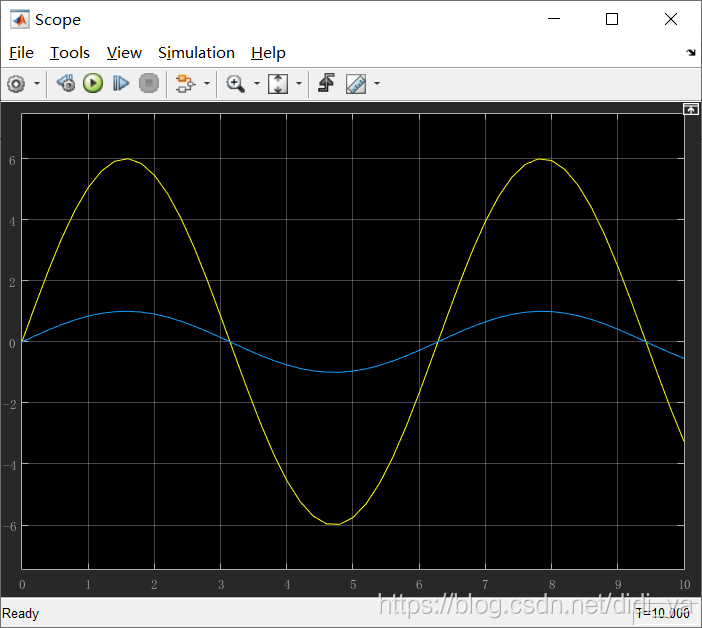 可以发现,输出波形为输入的6倍,成功~
可以发现,输出波形为输入的6倍,成功~
设置一个延时模块,对离散输入进行延时输出。 x(n+1)=u(n);y(n)=x(n);
4.2 案例详解步骤1.可以修改sfuntmpl函数的名称(这里修改为fuzhi)
function [sys,x0,str,ts,simStateCompliance] = fuzhi(t,x,u,flag)
步骤2.进行初始化 离散状态,一个输出,一个输入, 因此,将相应属性设置为1:
sizes.NumContStates = 0;
sizes.NumDiscStates = 1;
sizes.NumOutputs = 1;
sizes.NumInputs = 1;
sizes.DirFeedthrough = 0;
sizes.NumSampleTimes = 1;
设置初始值:
x0 = 2;
设置采样时间:【0.5s采样一次】
ts=[0.5 0];
步骤3.修改mdlUpdate函数和mdlOutputs函数
mdlUpdate函数为下一个状态函数,这里修改为:
function sys=mdlUpdate(t,x,u)
sys = u;
mdlOutputs函数为输出函数,这里修改为:
function sys=mdlOutputs(t,x,u)
sys = x;
步骤4.搭建simulink

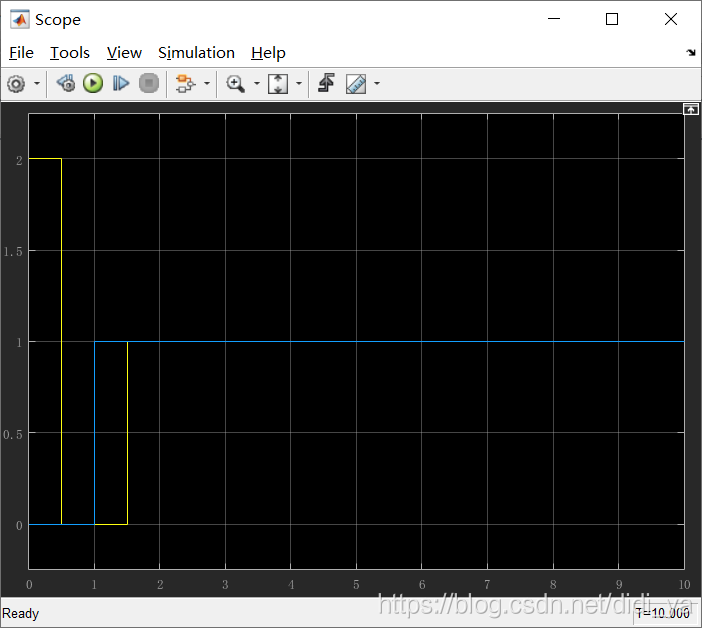 上图表示将输入信号延迟后的采样结果,蓝色表示原始阶跃输入,黄色表示延时输入(初始状态为2,0.5s采样一次,延迟时间为1s)。
上图表示将输入信号延迟后的采样结果,蓝色表示原始阶跃输入,黄色表示延时输入(初始状态为2,0.5s采样一次,延迟时间为1s)。
设置一个求导,对输入进行积分输出。 dx=u;y=x;
5.2 案例详解步骤1.可以修改sfuntmpl函数的名称(这里修改为fuzhi)
function [sys,x0,str,ts,simStateCompliance] = fuzhi(t,x,u,flag)
步骤2.进行初始化 连续状态,一个输出,一个输入, 因此,将相应属性设置为1:
sizes.NumContStates = 1;
sizes.NumDiscStates = 0;
sizes.NumOutputs = 1;
sizes.NumInputs = 1;
sizes.DirFeedthrough = 1;
sizes.NumSampleTimes = 1;
设置初始值:
x0 = 0;
设置采样时间:【连续系统无法设置采样时间,因此这里为[0 0]】
ts=[0 0];
步骤3.修改mdlDerivatives函数和mdlOutputs函数
mdlDerivatives函数为求导,这里修改为:
function sys=mdlDerivatives(t,x,u)
sys = u;
mdlOutputs函数为输出函数,这里修改为:
function sys=mdlOutputs(t,x,u)
sys = x;
步骤4.搭建simulink 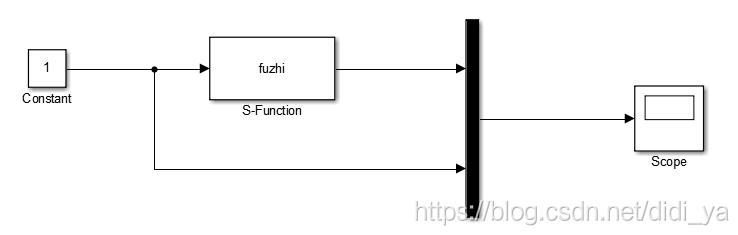
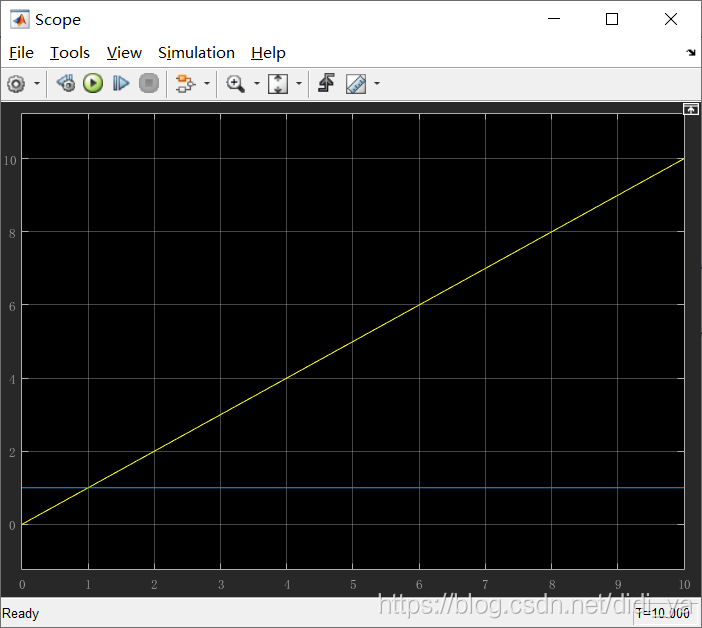 蓝色表示原始常数输入,黄色表示进行积分操作。
蓝色表示原始常数输入,黄色表示进行积分操作。
ok,以上便是全部内容了,如果对你有所帮助,记得点个赞哟~
下一篇文章:S-function入门及案例详解(3)——S-function进阶案例



